Excel Power View - Visualisierungen
Power View ist ein interaktives Tool zur Datenexploration und -visualisierung in Excel. Power View unterstützt verschiedene Visualisierungen wie Tabellen, Matrizen, Karten, Diagramme wie Balken-, Spalten-, Streu-, Linien-, Kreis- und Blasendiagramme und Karten. In Power View können Sie auch mehrere Diagramme (Diagramme mit derselben Achse) erstellen.
In diesem Kapitel werden Sie jede Power View-Visualisierung kurz verstehen. Sie werden die Details in den folgenden Kapiteln verstehen.
Tabellenvisualisierung
Für jede Visualisierung, die Sie auf einem Power View-Blatt erstellen möchten, müssen Sie zunächst eine Tabelle erstellen. Sie können dann schnell zwischen den Visualisierungen wechseln, um diejenige zu finden, die am besten zu Ihren Daten passt.
Die Tabelle sieht aus wie jede andere Datentabelle mit Spalten, die Felder darstellen, und Zeilen, die Datenwerte darstellen. Sie können Felder in der Liste Power View-Felder auswählen und die Auswahl aufheben, um die Felder auszuwählen, die in der Tabelle angezeigt werden sollen.
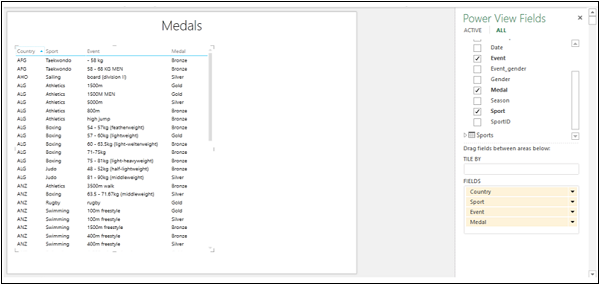
Visualisierung wechseln
Sobald Sie eine Standard-Tabellenvisualisierung erstellt haben, können Sie diese wie folgt in eine andere Visualisierung konvertieren:
Klicken Sie auf Tabellenvisualisierung. Zwei Registerkarten,POWER VIEW und DESIGN erscheinen auf dem Menüband.
Drücke den DESIGN Tab.
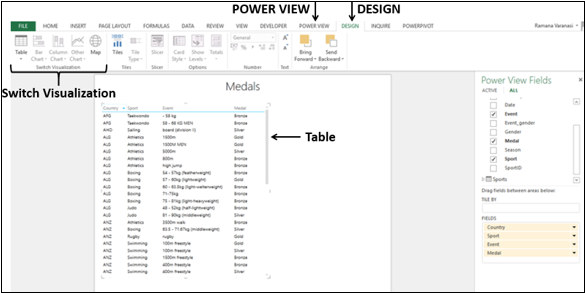
In der Gruppe "Visualisierung wechseln" auf der Multifunktionsleiste gibt es mehrere Visualisierungsoptionen. Sie können eine dieser Optionen auswählen.
Matrixvisualisierung
Die Matrixvisualisierung ähnelt einer Tabellenvisualisierung, da sie auch Datenzeilen und -spalten enthält. Eine Matrix verfügt jedoch über einige zusätzliche Funktionen, z. B. Anzeigen der Daten ohne Wiederholung von Werten, Anzeigen von Summen und Zwischensummen nach Spalten und / oder Zeilen, Drilldown / Drilldown einer Hierarchie usw.

Kartenvisualisierung
In einer Kartenvisualisierung haben Sie eine Reihe von Schnappschüssen, die die Daten aus jeder Zeile in der Tabelle anzeigen und wie eine Karteikarte angeordnet sind.
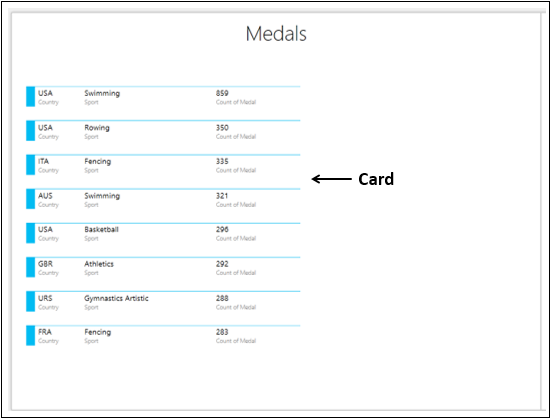
Diagrammvisualisierungen
In Power View haben Sie eine Reihe von Diagrammoptionen: Balken, Spalte, Linie, Streuung, Blase und Kreis.
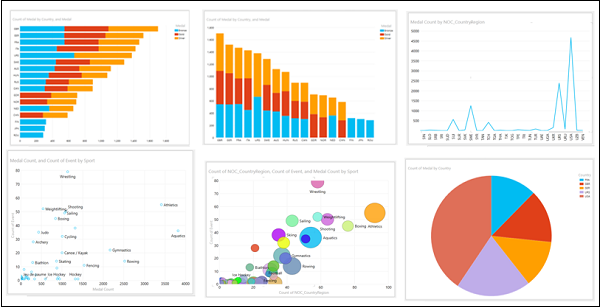
Kartenvisualisierung
Wenn Ihre Daten geografische Felder enthalten, können Sie die Werte mithilfe von Karten in der Power View anzeigen. Karten in Power View verwenden Bing-Kartenkacheln. Daher müssen Sie sicherstellen, dass Sie online sind, wenn Sie eine Kartenvisualisierung anzeigen.

Sie können Kreisdiagramme für Datenpunkte in einer Kartenvisualisierung verwenden.
